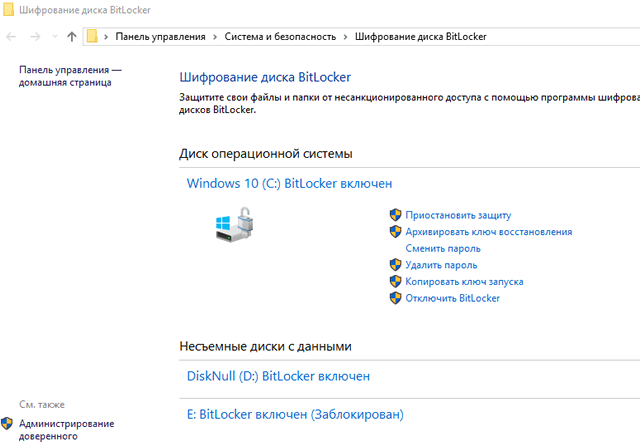Шифрование – это защита ваших конфиденциальных данных на случай, если вы когда-либо потеряете свой ПК. В отличие от всех других современных пользовательских операционных систем – macOS, Chrome OS, iOS и Android – Windows 10 по-прежнему не предлагают интегрированные инструменты шифрования для всех. Возможно, вам придётся заплатить за профессиональную версию Windows 10 или использовать стороннее решение для шифрования.
Если ваша Windows поддерживает шифрование
Многие новые ПК, поставляемые с Windows 10, автоматически активируют «Шифрование устройств». Эта функция была впервые представлена в Windows 8.1 и требует особых аппаратных возможностей. Не каждый компьютер будет иметь эту функцию.
Есть ещё одно ограничение: фактически она шифрует ваш диск, только если вы входите в Windows с учетной записью Microsoft. Затем ваш ключ восстановления загружается на серверы Microsoft. Это поможет вам восстановить ваши файлы, если вы не сможете войти на свой компьютер. (Именно поэтому ФБР, вероятно, не слишком беспокоится об этой функции, но мы все равно рекомендуем использовать шифрование как средство защиты ваших данных от воров.)
Шифрование устройства также будет включено, если вы войдете в домен организации. Например, вы можете войти в домен, принадлежащий вашему работодателю или школе. Затем ваш ключ восстановления будет загружен на серверы вашей организации. Тем не менее, это не относится к компьютерам обычного пользователя, подключенным к доменам.
Чтобы проверить, включено ли шифрование устройства, откройте приложение Параметры, перейдите в Система → О программе и найдите «Шифрование устройства» в нижней части панели «О компании». Если вы здесь ничего не видите о шифровании устройства, ваш компьютер не поддерживает шифрование устройств, или оно не включено.
Если шифрование устройства включено или Вы можете включить его, выполнив вход с учетной записью Microsoft, вы увидите сообщение об этом.
Для пользователей Windows Pro: BitLocker
Если шифрование устройства не включено или требуется более мощное решение для шифрования, которое может также шифровать съемные USB-диски, следует обратить внимание на BitLocker.
Средство шифрования Microsoft BitLocker от Microsoft теперь входит в состав Windows нескольких версий. Тем не менее, Microsoft по-прежнему ограничивает BitLocker профессиональными, корпоративными и образовательными версиями Windows 10.
BitLocker наиболее безопасен на компьютере, который имеет аппаратное обеспечение Trusted Platform Module (TPM), присутствующее на большинстве современных ПК. Если вы собрали свой собственный компьютер, вы можете добавить к нему чип TPM. Найдите чип TPM, который продается в качестве дополнительного модуля. Вам понадобится тот, который поддерживает материнскую плату внутри вашего ПК.
Обычно Windows говорит, что для BitLocker требуется TPM, но есть скрытая опция, которая позволяет включать BitLocker без TPM. Вам придется использовать USB-флешку в качестве «ключа запуска», который должен присутствовать при каждой загрузке, если вы включите эту опцию.
Если на вашем компьютере уже установлена профессиональная версия Windows 10, вы можете выполнить поиск «BitLocker» в меню «Пуск» и использовать панель управления BitLocker для её включения. Если вы бесплатно обновили Windows 7 Professional или Windows 8.1 Professional, у вас должен быть Windows 10 Professional.
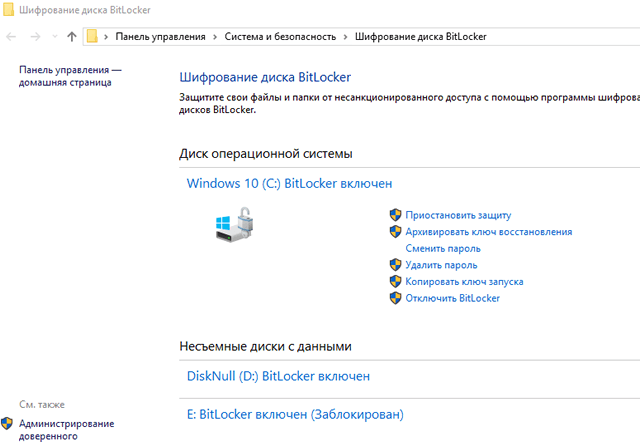
Если у вас нет профессиональной версии Windows 10, вы можете заплатить, примерно, $99 за обновление Windows 10 Home до Windows 10 Professional. Просто откройте приложение «Параметры», перейдите в Обновление и безопасность → Активация и нажмите кнопку Перейти в магазин. Вы получите доступ к BitLocker и другим функциям, которые включает Windows 10 Professional.
Эксперту по безопасности Брюсу Шнайе нравится собственный инструмент полного шифрования диска для Windows под названием BestCrypt. Он полностью функционален на Windows 10 с современным оборудованием. Однако, стоимость этого инструмента сравнима с обновлением до Windows 10 Professional, поэтому лучше использовать BitLocker.
Для всех: VeraCrypt
Тратить ещё $99, чтобы зашифровать жесткий диск для некоторой дополнительной безопасности, может быть слишком расточительным, когда современные ПК с Windows часто стоят всего несколько сотен долларов. Между тем, Вам не нужно платить дополнительные деньги за шифрование, потому что BitLocker не единственный вариант. BitLocker – это наиболее интегрированный, хорошо поддерживаемый вариант, но есть и другие инструменты шифрования, которые вы можете использовать.
Почтенный TrueCrypt, инструмент полного шифрования с открытым исходным кодом, который больше не разрабатывается, и имеет некоторые проблемы на ПК с Windows 10. Он не может зашифровывать системные разделы GPT и загружать их с использованием UEFI, для большинства ПК с Windows 10. Тем не менее, VeraCrypt – инструмент с открытым исходным кодом для полного шифрования на основе исходного кода TrueCrypt поддерживает шифрование системного раздела EFI с версии 1.18a и 1.19.
Другими словами, VeraCrypt позволит Вам зашифровать системный раздел ПК Windows 10 бесплатно.
Разработчики TrueCrypt закрыли разработку и объявили TrueCrypt уязвимым и небезопасным, но исследователи всё ещё сомневаются в истинности этих утверждений. Большая часть обсуждений вокруг этого сосредотачивается на том, имеют ли NSA и другие агентства безопасности способ взломать это шифрование с открытым исходным кодом. Если вы просто шифруете свой жесткий диск, чтобы воры не могли получить доступ к вашим личным файлам, когда они украдут ваш ноутбук, вам не придется беспокоиться об этом. TrueCrypt достаточно безопасен.
Проект VeraCrypt улучшил безопасность и потенциально может быть более безопасным, чем TrueCrypt. Независимо от того, шифруете ли вы всего несколько файлов или весь системный раздел, это то, что мы рекомендуем.
Мы хотели бы, чтобы Microsoft предоставила пользователям Windows 10 больше возможностей для использования BitLocker или, по крайней мере, расширила функциональность Device Encryption, чтобы его можно было включить на других компьютерах.
Современные операционные системы Windows должны иметь встроенные инструменты шифрования, как и все другие современные операционные системы. Пользователи Windows 10 не должны платить больше или искать стороннее программное обеспечение, чтобы защитить свои важные данные в случае потери или кражи ноутбука.